Windows上老旧版本的备份如何删除?4种不同备份工具与清理方法!
随着备份任务的执行,会产生越来越多的备份版本,占用大量磁盘空间,因此学会旧版本备份如何删除,有助于在确保备份有效的情况下,删除旧版本备份,清理备份磁盘空间,确保备份计划任务顺利执行。
![]() 哈喽哇~
哈喽哇~
尽管备份文件数据至关重要,但有时,我们可能会发现旧的或者不需要的备份版本占用了太多电脑存储空间,很有必要手动清理这部分文件或者调整Windows的自动备份设置。但是怎么删除电脑之前的备份呢?
我们将在接下来的内容中,向大家介绍4种方法,告诉大家旧的备份如何删除,从而在确保备份安全有效的情况下,轻松清理备份磁盘空间。
我们知道,Windows系统内自带的文件历史记录功能会自动备份电脑中的文件,借助这个内置的备份工具,Windows用户可以方便地安排重要文件夹的备份。但随着备份版本不断增加,用于储存数据的外部驱动器空间可能会逐渐变满。此时,为了能够继续备份新的文件,我们就需要删除旧版本备份来清理出足够的空间。下面是文件历史记录怎么删除电脑之前的备份的步骤。
步骤1. 按Win+S输入“备份设置”并将其打开。
步骤2. 在弹出的备份窗口中,点击右侧的文件历史记录区域的“更多选项”。

步骤3. 在文件历史记录详情窗口中,请您点击“保留我的文件”下方的下拉菜单,在这里可以设置您想要的保留备份版本情况,在此之后,文件历史记录将按照您的设置自动清理老旧备份版本。
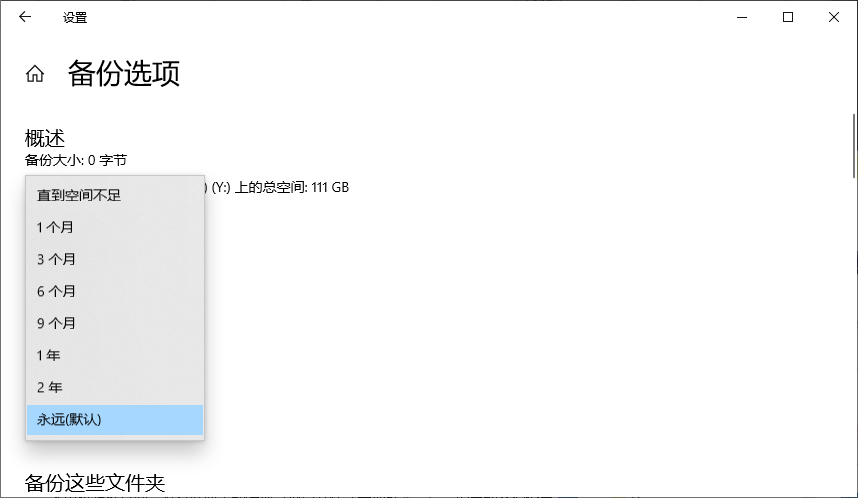
注意:在默认条件下,文件历史记录将采取永远保存的策略,这就会导致随着时间的推移,备份版本越来越多,备份磁盘空间越来越小,所以您可以按照自己的实际情况来选择保留时限。
上面的方法是让以后的备份按照这种方式来自动清理,那么之前备份的数据怎么删除呢?除了手动删除的方法之外,我们还可以通过PowerShell命令来批量删除旧版本备份。
以管理员身份运行PowerShell,输入fhmanagew.exe -cleanup 0并按Enter键执行即可清理之前所有的文件历史记录备份版本。
注意:fhmanagew.exe -cleanup 0命令指的是清理文件历史记录中所有早于“0”天的老版本文件,您可以根据自身需求来设置参数0的值,比如1/30/90等。
Windows系统还原点是一个针对系统设置的自动备份程序(不针对个人数据),主要功能就像是拍摄系统快照,并在需要的时候将系统恢复到某个指定的时间点。这个功能会在系统设置发生更改的时候自动创建系统还原点,因此大量的系统还原点可能会占用更多的磁盘空间,因此我们可以设置预留空间以自动清理老旧备份版本。
那么如果是系统还原点的话,怎么删除电脑之前的备份版本呢?大家可以参考以下备份如何删除流程进行操作。
步骤1. 在搜索框中输入“系统保护”并打开“创建还原点”,然后单击“配置”选项。
步骤2. 在弹出窗口中单击“删除”,然后点击“应用”>“确定”即可删除此驱动器上的全部系统还原点。
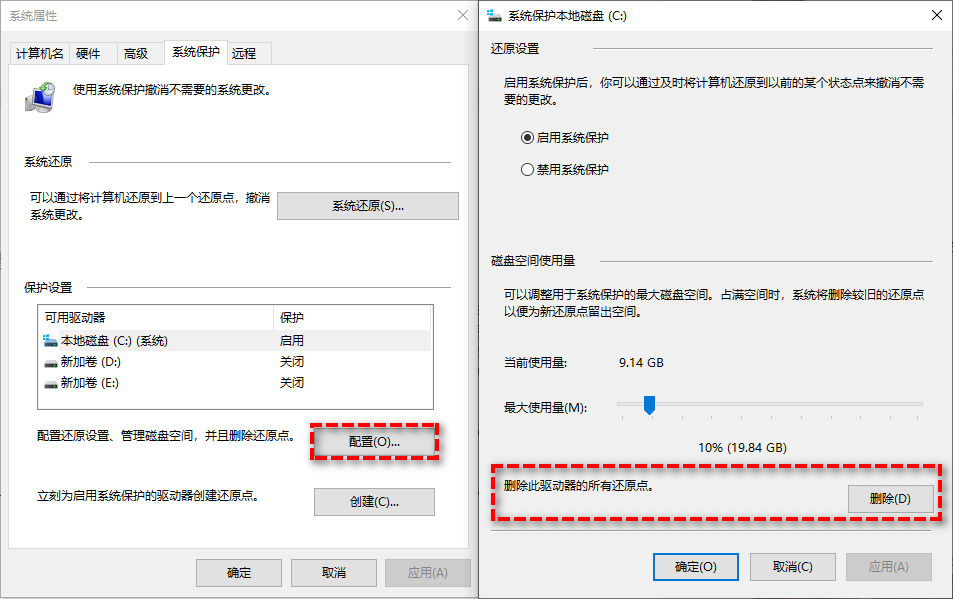
注意:系统还原点控制清理旧版本备份的设置只有这个预留磁盘空间,当新创建的系统还原点将超出此空间时,就会清理旧版本的还原点,所以大家可以按照自身实际情况来预留合适的空间量。
备份和还原(Windows7)也是一个系统内置的备份程序,不同于文件历史记录只能备份文件、系统还原点只能备份系统设置,它可以备份各种数据,包括系统、磁盘、分区、个人数据,也支持创建定时备份计划任务,因此它也是一个大多数用户比较常用的系统内置备份工具。
那么随着备份计划任务的执行,会产生越来越多的备份镜像,占用越来越多的空间,那么在这种情况下,旧版本备份如何删除呢?可以在备份和还原程序的“管理空间”功能中达成目的。
步骤1. 请您依次点击“开始”>“设置”>“更新和安全”>“备份”>“转到备份和还原(Windows7)”,然后选择“管理空间”选项。
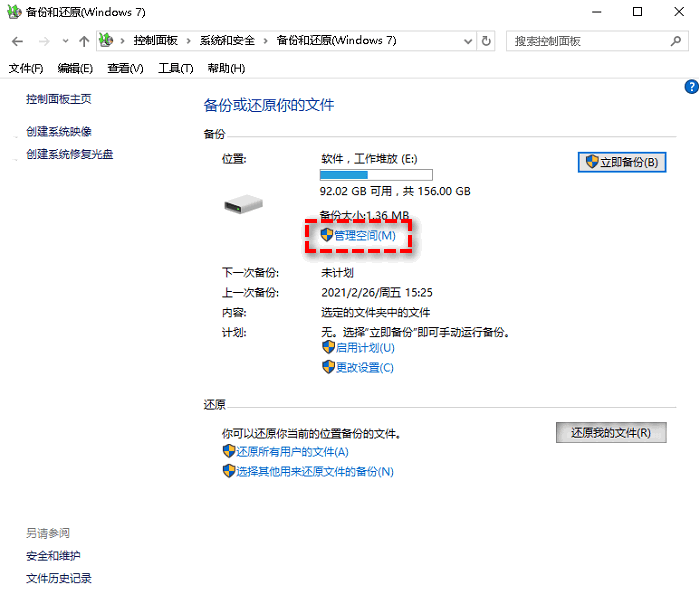
步骤2. 在弹出管理Windows备份磁盘空间窗口中点击系统映像部分的“更改设置”选项。
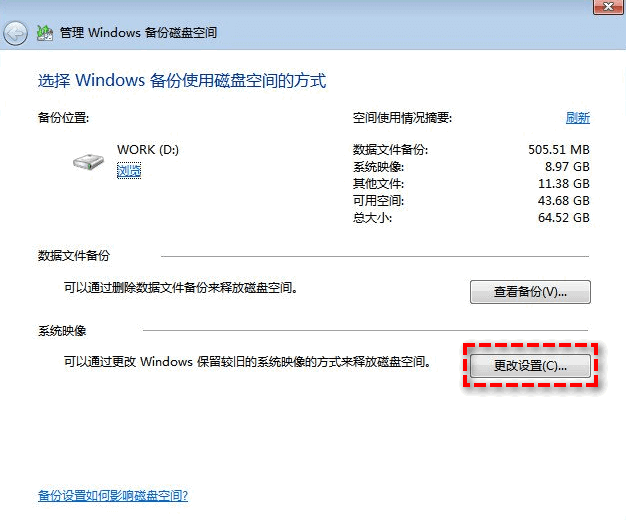
步骤3. 在下一个页面中,选择“仅保留新的系统映像并减少备份所用的空间”以让Windows自动删除备份并仅保留一个新的系统映像,然后单击“确定”即可轻松删除旧版本备份。
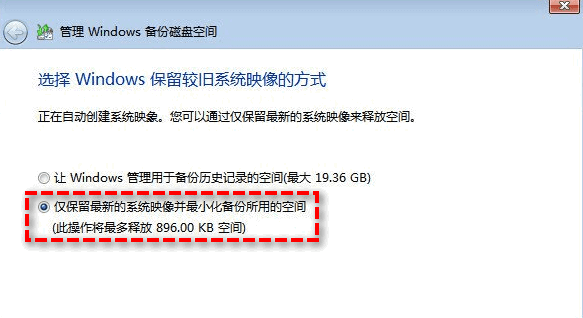
系统自带的备份还原工具本身可能带有一些缺陷,比如不支持增量备份和差异备份、备份目标路径仅限外部硬盘或网络位置、备份还原任务执行不稳定、备份还原配套功能不齐全等,并不推荐大家尝试使用它们来作为自己的数据安全备份解决方案。
想要更加轻松地创建自动备份任务持续保护自己的重要数据安全,并且又能自由设置自动删除旧版本备份镜像条件,大家不妨尝试一下傲梅轻松备份,将其升级到VIP之后,启用定时备份任务与磁盘空间管理策略,即可在确保备份镜像较新的情况下,自动清理老旧备份版本,节省更多备份磁盘空间。
使用这个工具怎么删除电脑之前的备份呢?如果您想尝试一下的话,可以点击下方按钮进入下载中心下载安装傲梅轻松备份,然后跟着我们的演示教程一起看看在创建定时备份任务的情况下,旧的备份如何删除吧!
步骤1. 打开傲梅轻松备份并将其升级为VIP,在主界面中选择“备份”>“系统备份”(您也可以选择文件备份、磁盘备份或分区备份,具体取决于您的实际备份需求)。
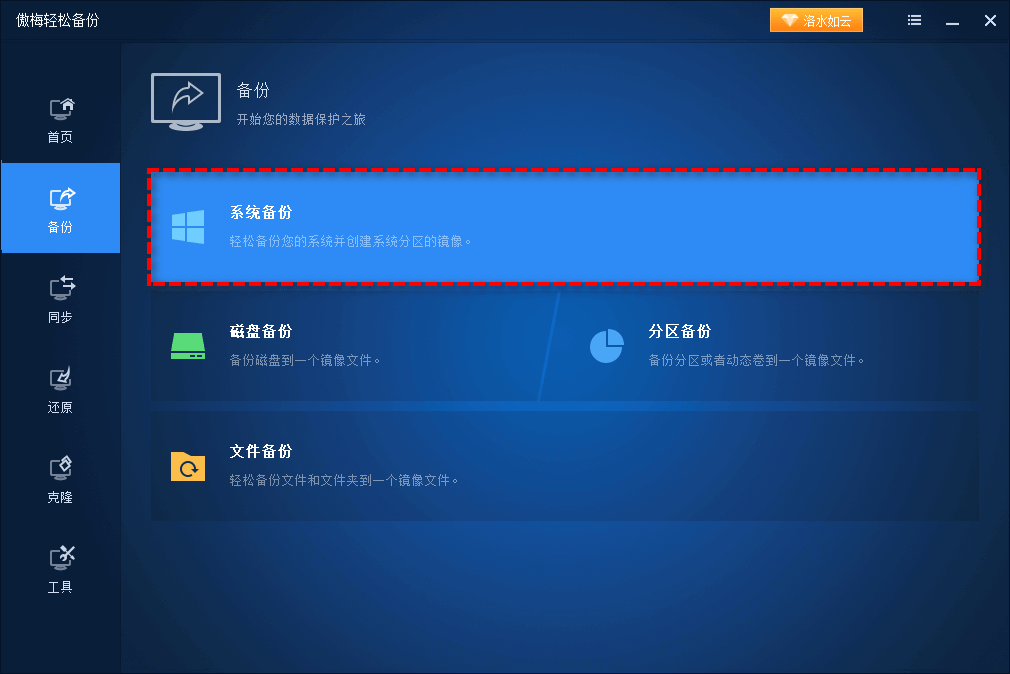
步骤2. 傲梅轻松备份将自动为您选择系统相关的分区,您仅需选择一个目标路径来存储系统备份镜像文件即可。
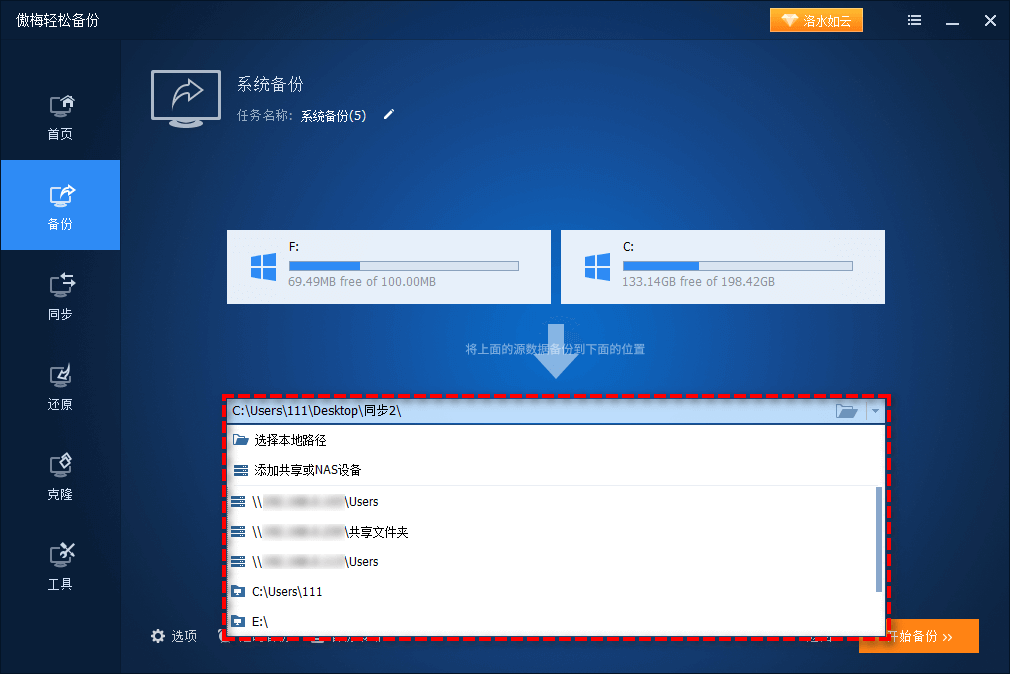
步骤3. 点击左下角的“备份策略”选项,然后选择“启用磁盘空间管理”,在下方清理方式中选择并设置您想要的模式,设置完毕之后点击“确定”以返回备份任务界面,确认无误后单击“开始备份”即可创建备份任务并执行,然后按照策略自动清理老旧备份版本的系统备份镜像文件,很方便。
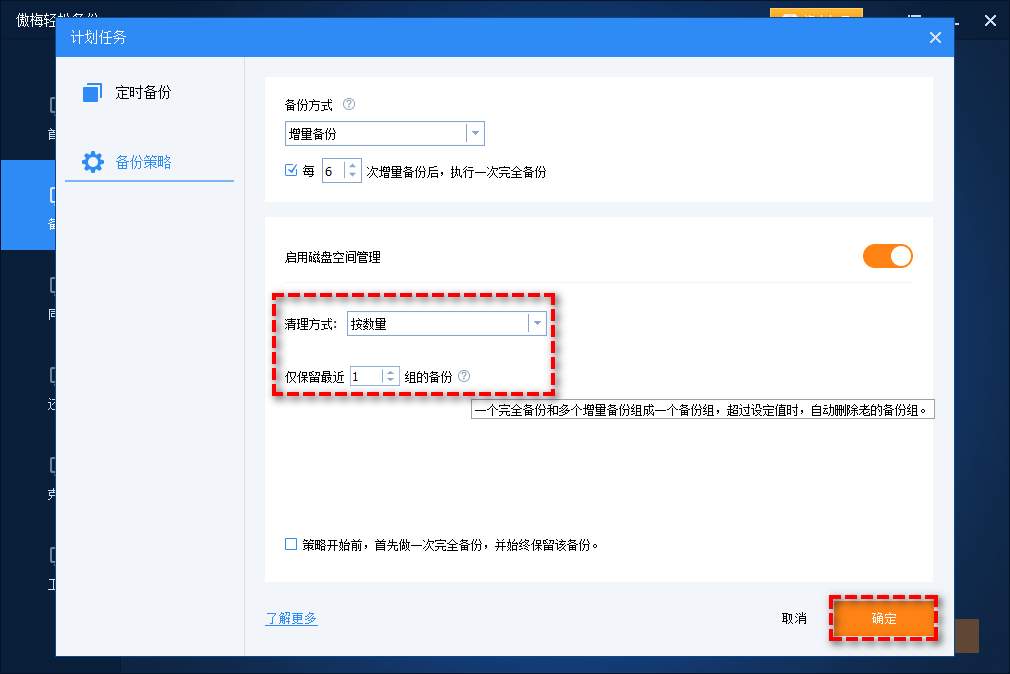
好了朋友们,本文到这里就告一段落了![]()
为了保护重要数据安全,创建定时备份任务长期稳定保护是一个不错的解决方案,但是随着时间的推移,产生的备份版本可能会占用越来越多的磁盘空间,因此,合理删除旧版本备份也成为了一个需要了解的配套方案。
对此,我们针对旧版本备份如何删除问题,针对4种不同的备份方案,给出了4种简单有效的解决方法,帮助大家轻松快速地清理旧版本备份,从而在有备份保护的情况下,又能自动清理备份磁盘空间,确保稳定地执行备份计划任务,持续保护重要数据安全。